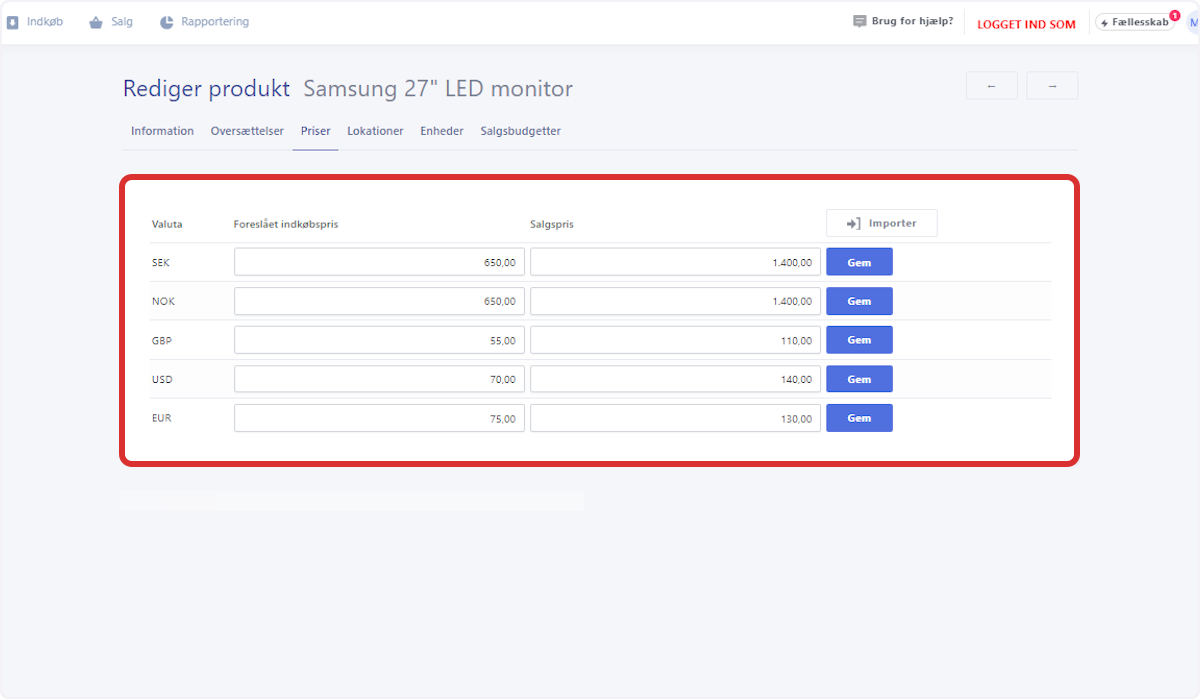Sådan importerer du nye salgspriser i anden valuta
Ønsker du at importere nye salgspriser i de forskellige valutaer, som du arbejder med? Så følg denne guide.
For at håndtere forskellige valutaer i Rackbeat, er det lejlighedsvis nødvendigt at foretage opdateringer. Til at lette processen, har vi gjort det muligt at importere disse ændringer på flere produkter på én gang.
Du skal blot følge nedenstående guide og sikre dig, at dine produkter er organiseret i samme CSV-fil.
Her præsenteres et eksempel på, hvordan filen kan struktureres:
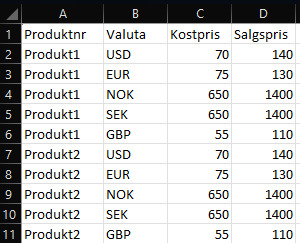
Bemærk, at hver valuta har sin egen linje pr. produkt.
1. Klik på varer
Du klikker først på "varer" for at gå til din vareoversigt
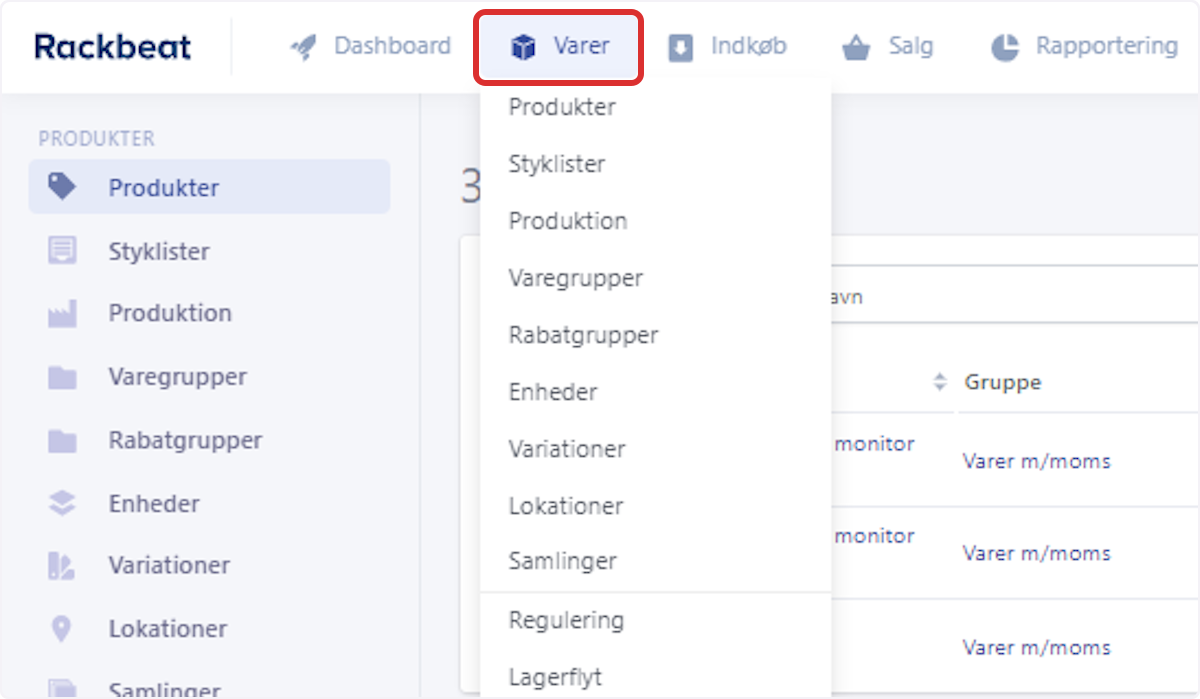
2. Vælg dit produkt
Klik da på det valgte produkt for at gå til produktinformationen
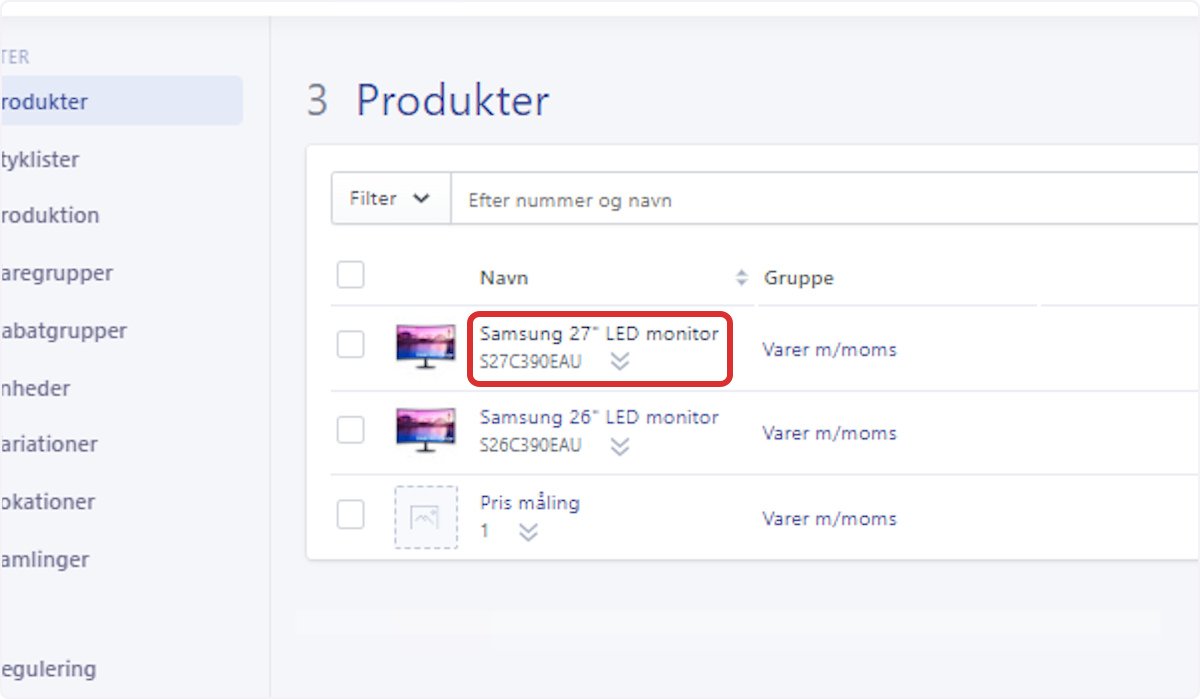
3. Klik på "Priser"
Gå til "Priser" i produktmenuen for at komme frem til de forskellige valutaer
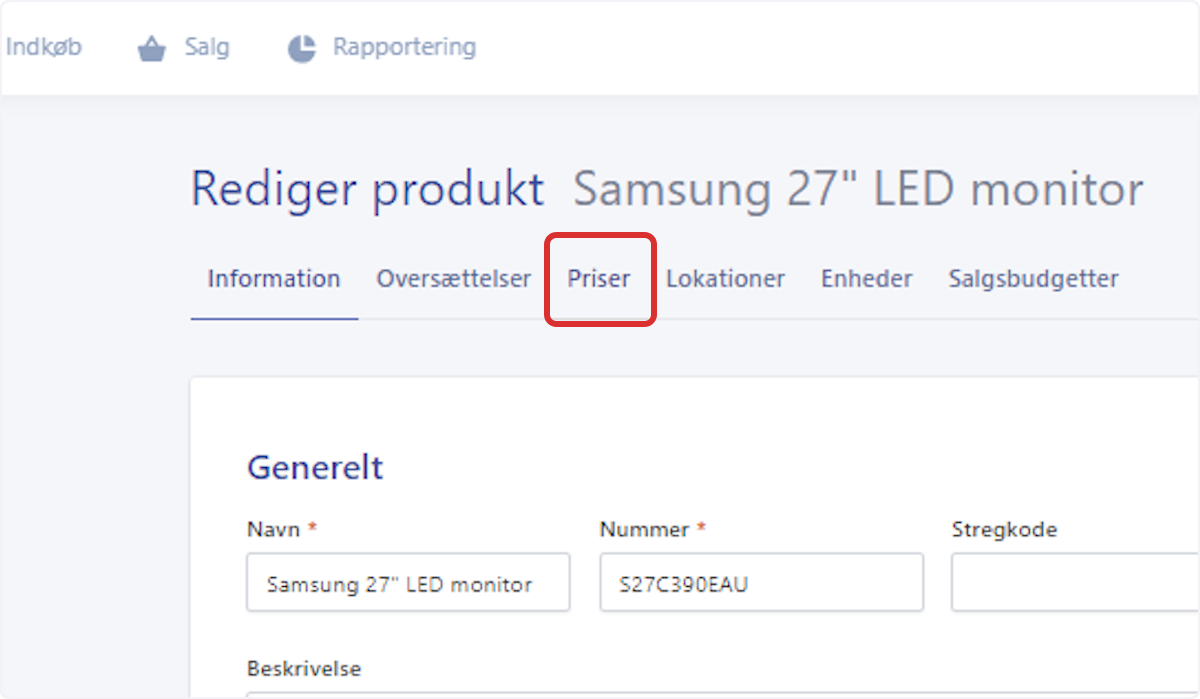
4. Klik på importer
Herinde kan du ændre de forskellige valutapriser for dit specifikke produkt. Du har mulighed for at ændre priserne på den foreslåede indkøbspris og salgsprisen.
Klik på "Importer" for at importere din CSV-fil med de forskellige salgspriser i forskellige valutaer for én eller flere produkter.
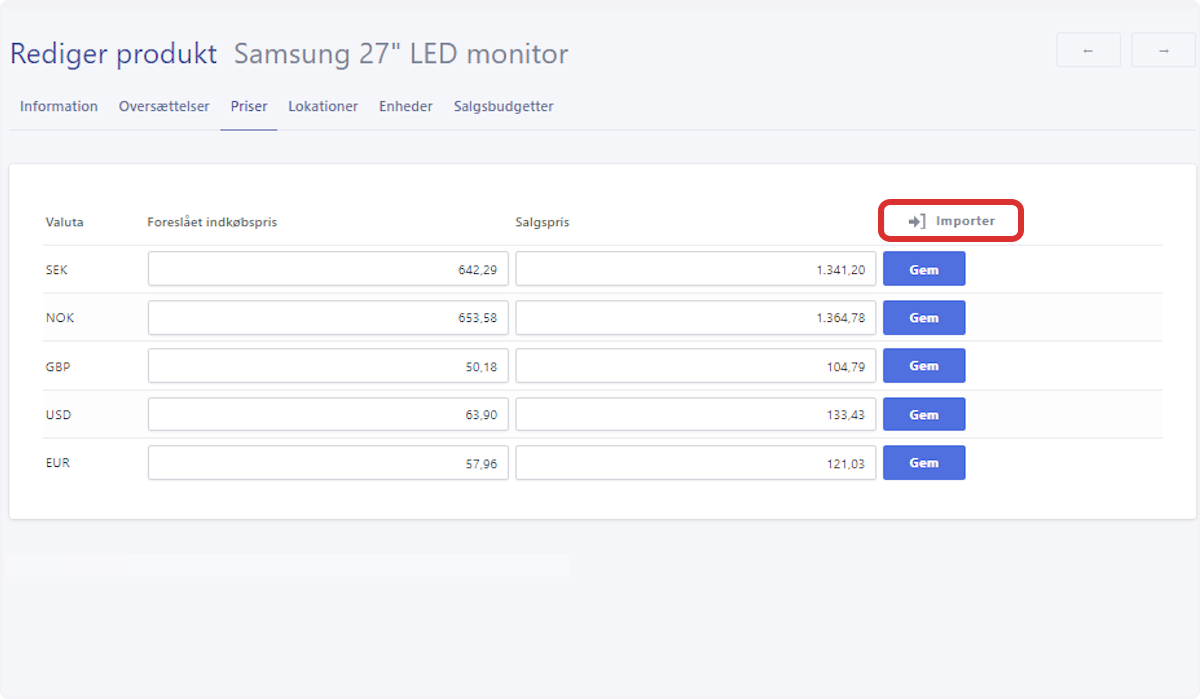
5. Vælg fil
Det er vigtigt, at din fil er gemt som et CSV UTF-8 format, ellers kan du opleve udfordringer med, at importfunktionen ikke godkender filen.
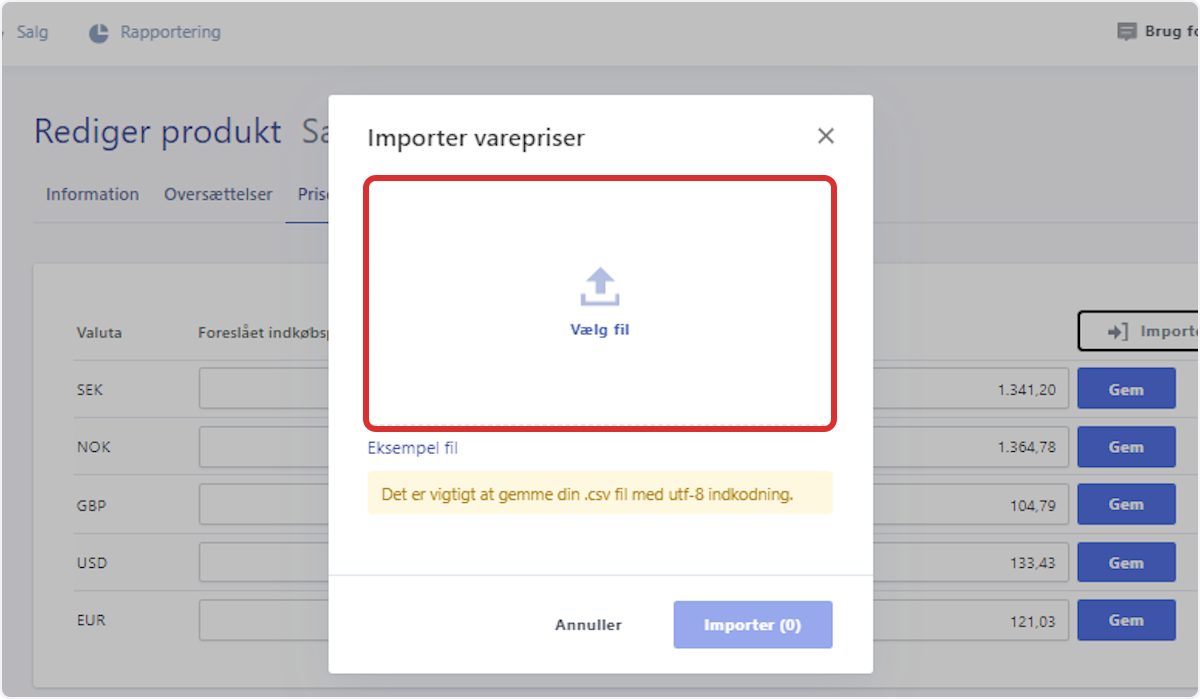
6. Gennemgå forhåndsvisning
Du vil få en forhåndsvisning, som du skal gennemgå for at sikre dig, at kolonnerne passer sammen med de korrekte kasser nedenfor matrixen.
Hvis du benytter dig af de samme kolonnenavne som kasserne, så vil Rackbeat forsøge at matche dem med de korrekte kasser.
Tryk på krydset ved siden af navnet i kassen for at frigive kassen og træk den korrekte kolonne ned i kassen for at forbinde dem.
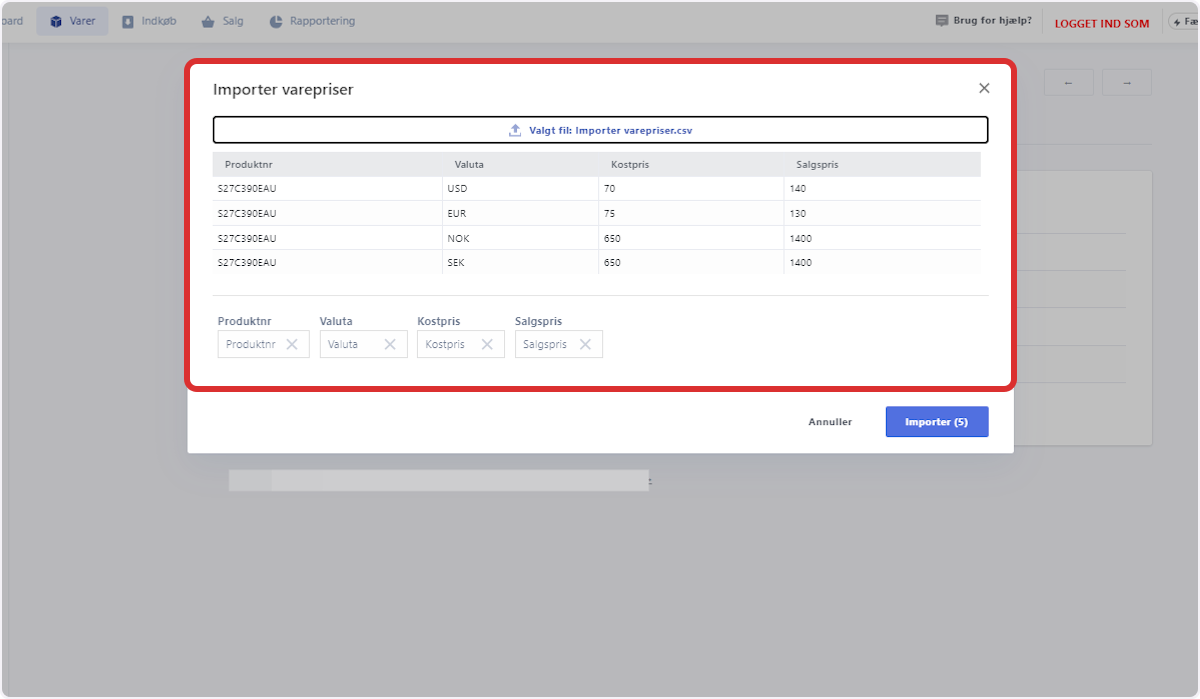
7. Klik på Importer
Når du er klar, klikker du på "Importer"
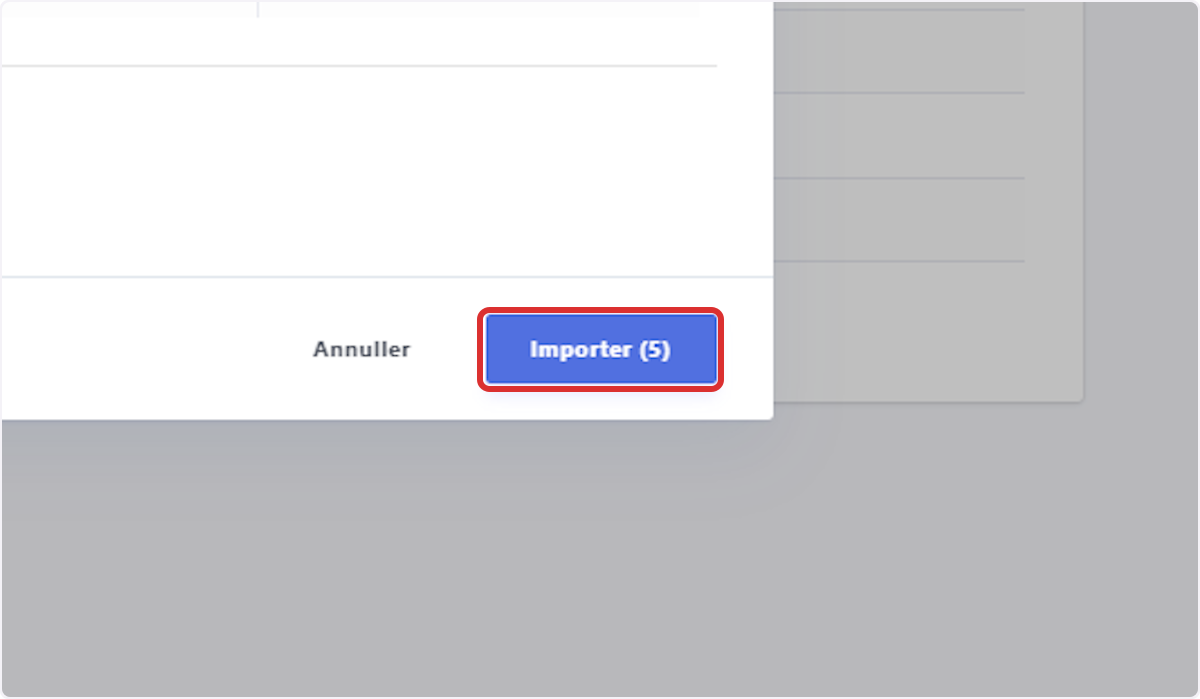
8. Henter...
Hvis dette kommer frem, så er din fil blevet godkendt og opdateringen igangsættes.
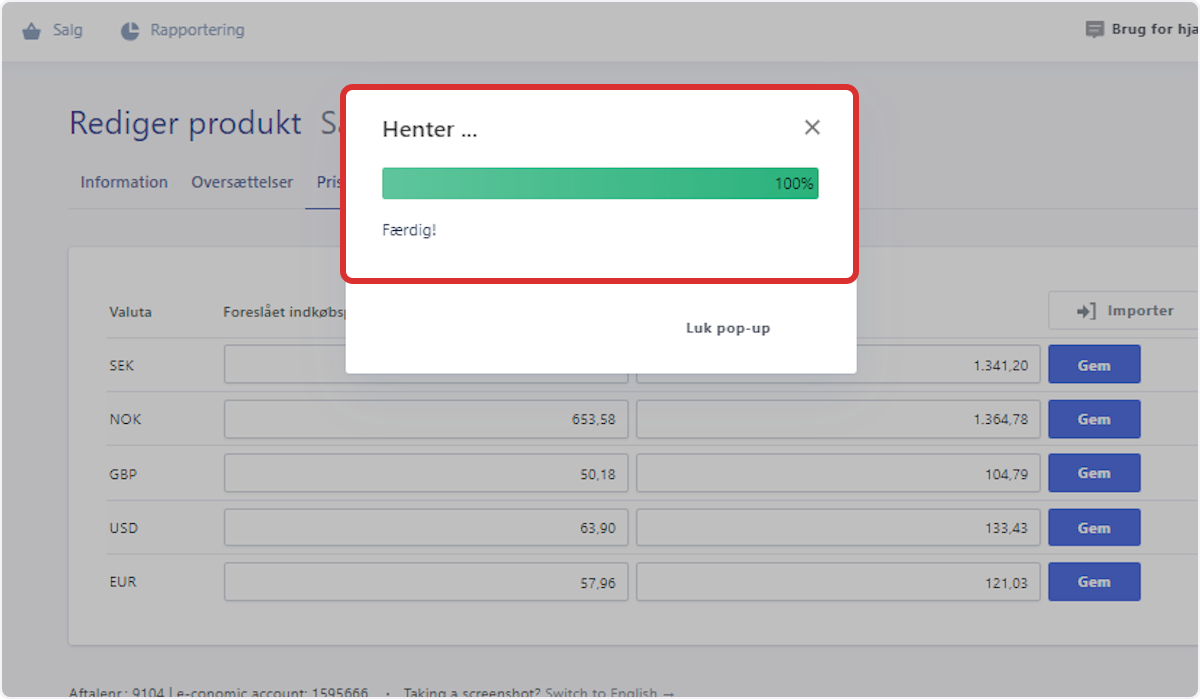
9. Luk vinduet
Luk dette vindue, når din opdatering er færdig.
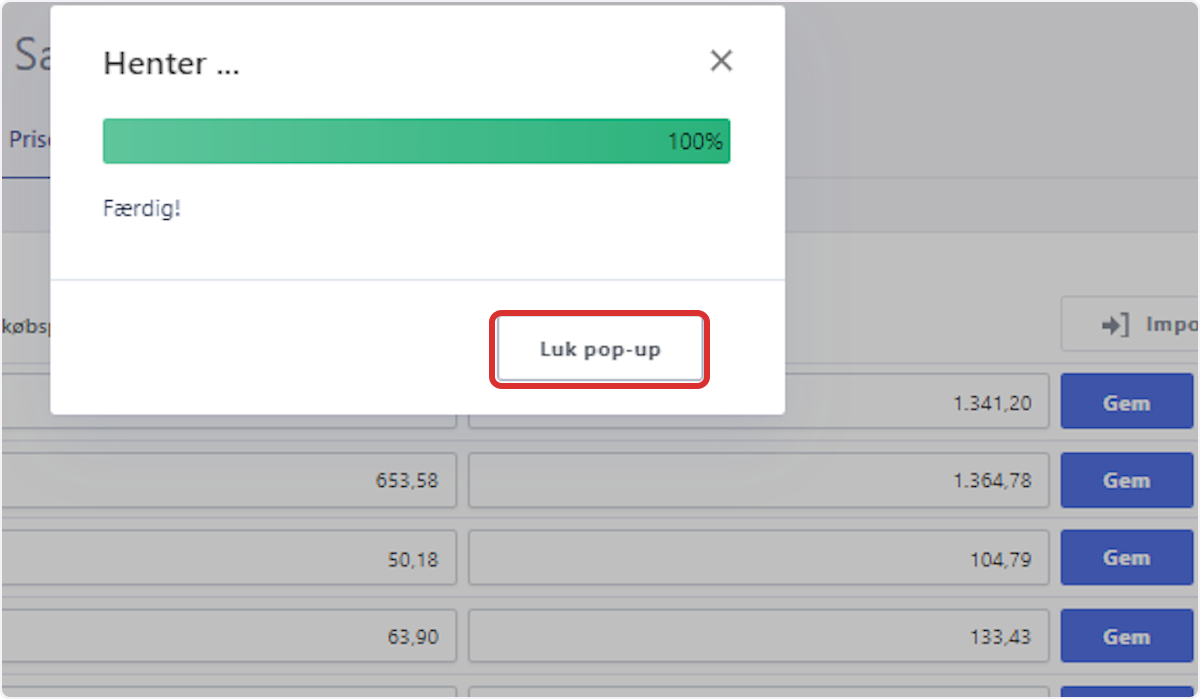
10. Opdater siden
Til slut skal du blot genopfriske siden for at se de nye priser på varen.